はじめに
新しいMicrosoft Teams アプリのパブリックプレビュー版で複数の組織アカウントを登録できるようになりました。
他にも高速で軽量(メモリの使用量が少なくなった)になったりと良いアップデートです。最高じゃないですか。
そこで、プレビュー版を有効化して試してみたいと思います。
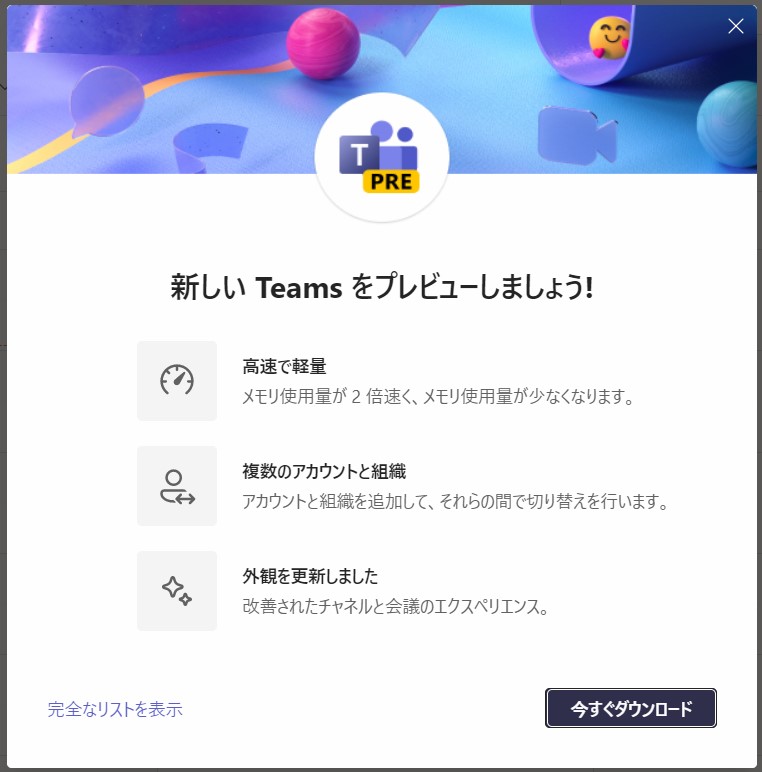
プレビュー版の有効化
現在 2023/04/05 時点ではプレビュー版のためo365管理者の権限により配布が必要となります。
以下を参考に進めます。
Teamsのプレビュー版を有効化するには、Teams管理センターでポリシーを配布します。
「チーム」→「Teams更新ポリシー」を開きポリシーを追加します。
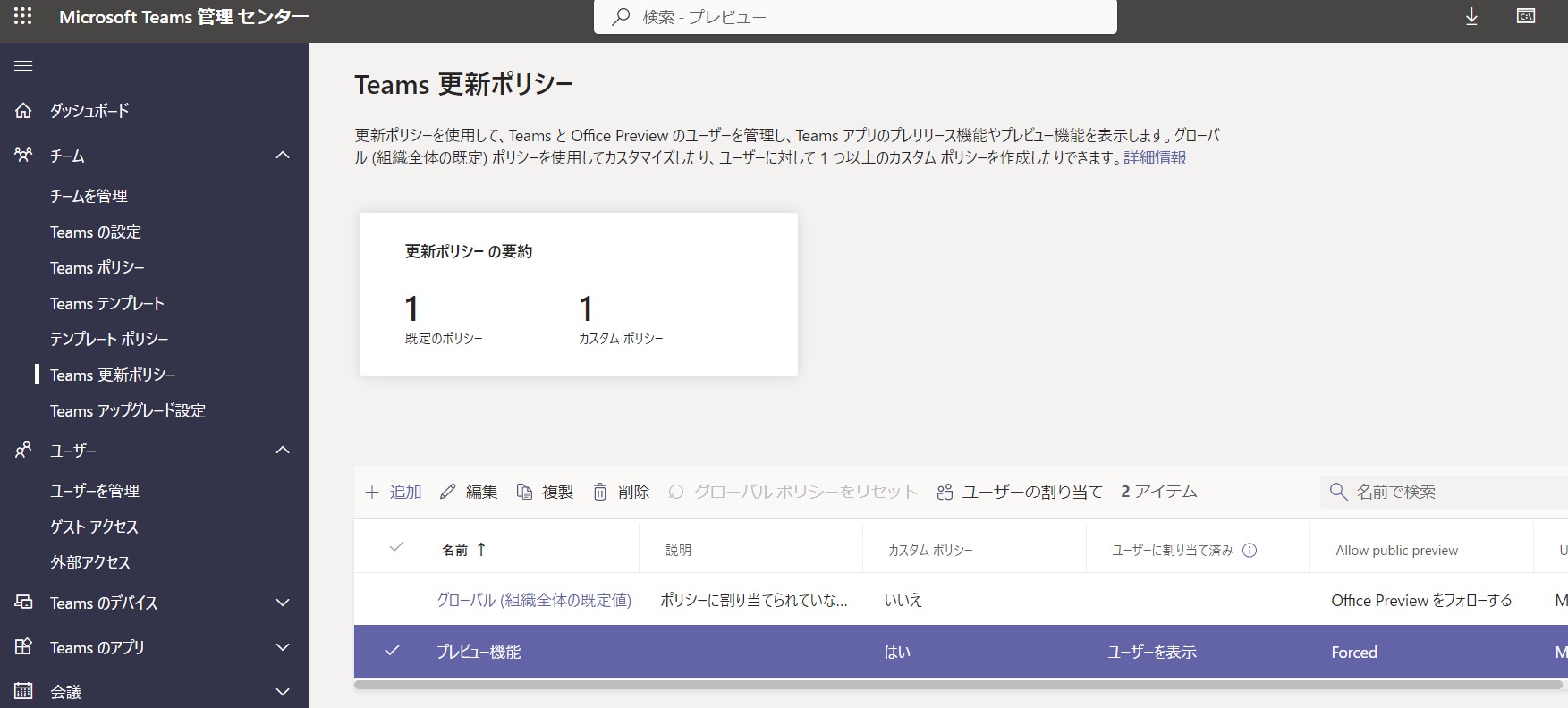
今回は追加するポリシーはForcedを選択しています。これにより、プレビューの利用を強制しています。有効でも行えます。作成したポリシーにユーザーを割り当てます。30分も経たずに反映されると思います。
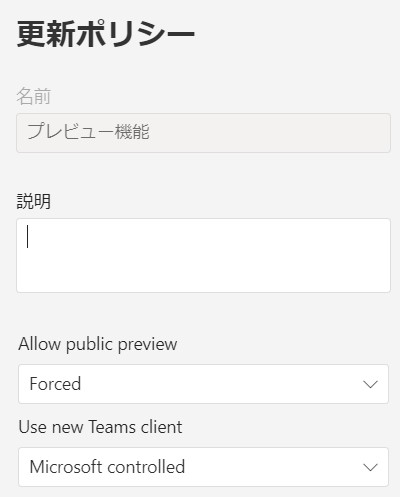
再度、Teamsを立ち上げユーザーの右上にEA(Early Access)が出たことを確認します。これでプレビュー版をダウンロードすることが出来るようになります。

ちなみに有効を選択した場合は右上からパブリックプレビューにチェックを入れます。
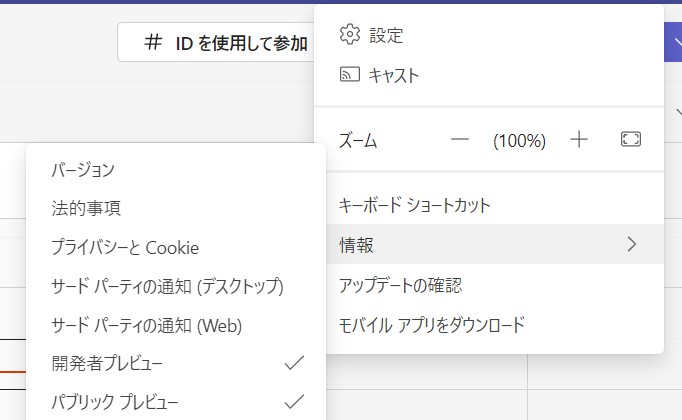
アップデートの確認を行います。
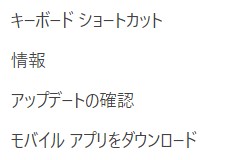
アプリがアップデートされ、Teamsを再起動に左上に「新しいTeamsを試す」をONにします。
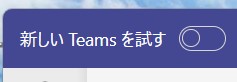
今すぐダウンロードします。
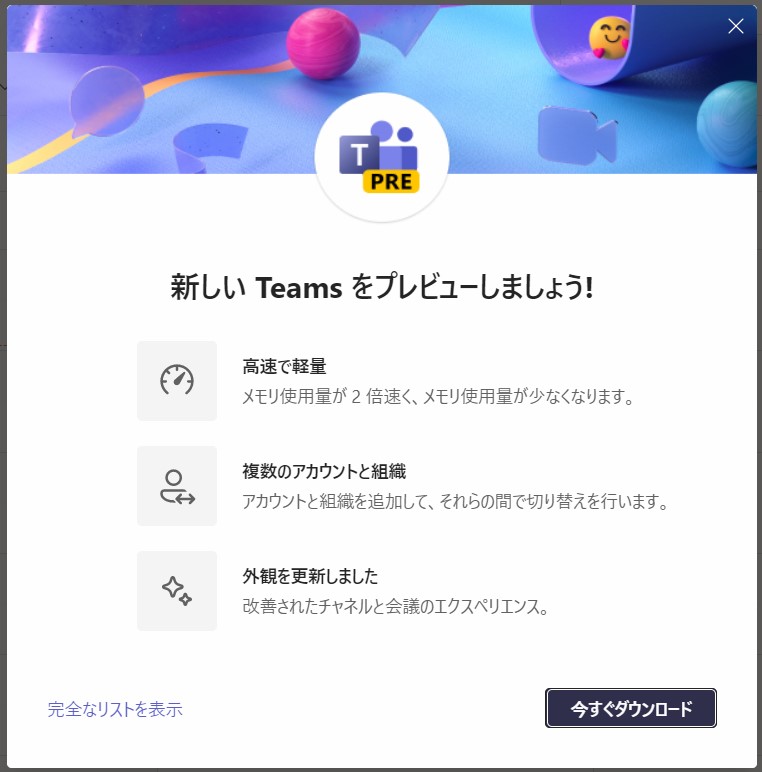
アプリが再起動されプレビュー版が利用できるようになります。
複数の組織アカウントを追加
複数の組織アカウントを登録するには右上から行います。
ユーザーを開くと、組織アカウントを追加できます。

ログインを求められます。ここではMicrosoftアカウントは登録できません。あくまで組織アカウントのみです。
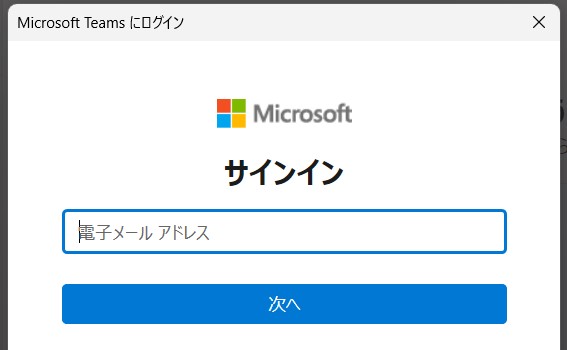
ログイン完了後に追加した組織アカウントでTeamsを利用できることを確認します。
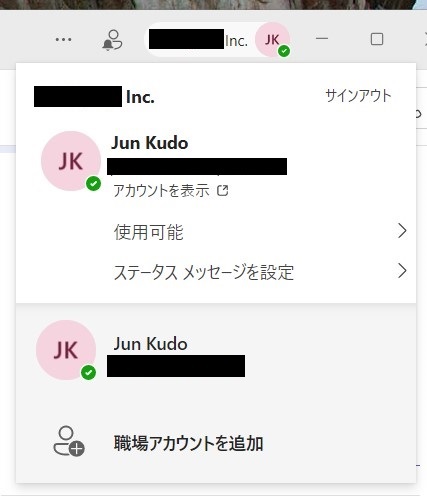
右上から切り替えが可能です。
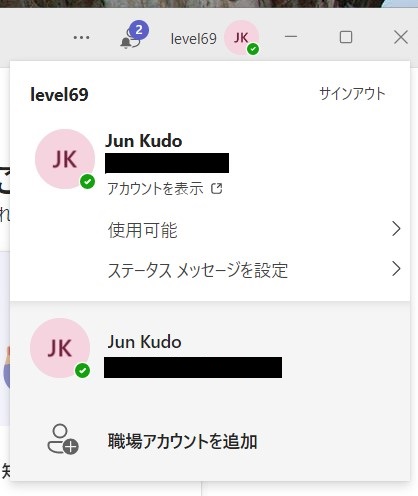
これで複数の組織アカウントを行き来できるようになります。
余談
メモリ使用量を確認したところTeamsのプレビューではプロセスの単位が全く異なりました。まるっと一新されていることが分かります。
メモリは落ち着いてかあらみると300MB程度ですが差がついています。
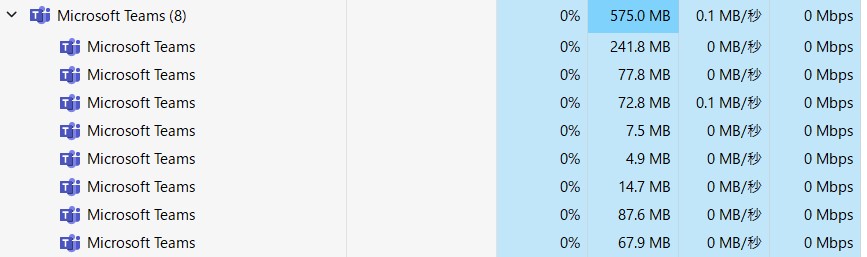
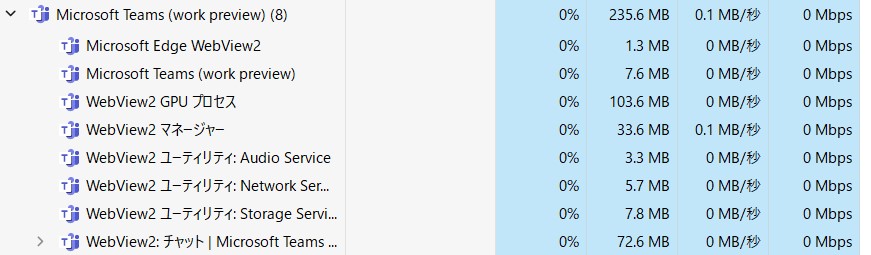
まとめ
これまでは、複数の組織アカウントを切り替えにはTeamsを複数立ち上げるなどの工夫が必要でした。
今回はプレビュー版として登場しましたが、しばらくすると一般配布されるようになると思います。
待てない人はプレビューに参加すると良いでしょう。
